
9 cách tiết kiệm pin cho laptop bạn nên thiết lập để tăng thời lượng dùng pin
Dưới đây là 9 cách giúp bạn tiết kiệm pin laptop hiệu quả nhất. Những chiếc laptop hiện đại mạnh hơn trước nhờ hiệu suất cao hơn, mang lại thời lượng pin dài hơn. Tuy nhiên, laptop không thể làm việc được suốt cả ngày mà không cắm sạc. Và không phải lúc nào bạn cũng sử dụng bộ sạc đi kèm được, chính vì thế hiểu được nguyên lý tiết kiệm pin sẽ giúp ích rất nhiều tránh phải thay pin laptop giá rẻ không cần thiết
Những cách tiết kiệm pin Laptop giúp tăng thời lượng sử dụng pin
Bật chế độ tiết kiệm pin trên laptop
Nhiều laptop hiện nay được nhà sản xuất tích hợp chế độ tiết kiệm pin Eco Mode hay Battery Saver. Bằng thủ thuật laptop cách mở thiết lập này, máy tính sẽ được điều chỉnh để giảm lượng điện năng tiêu thụ mà người dùng không cần thiết lập thủ công phức tạp.
Thông thường, Eco Mode hay Battery Saver sẽ làm giảm tốc độ xử lý của máy, hạ độ sáng màn hình...
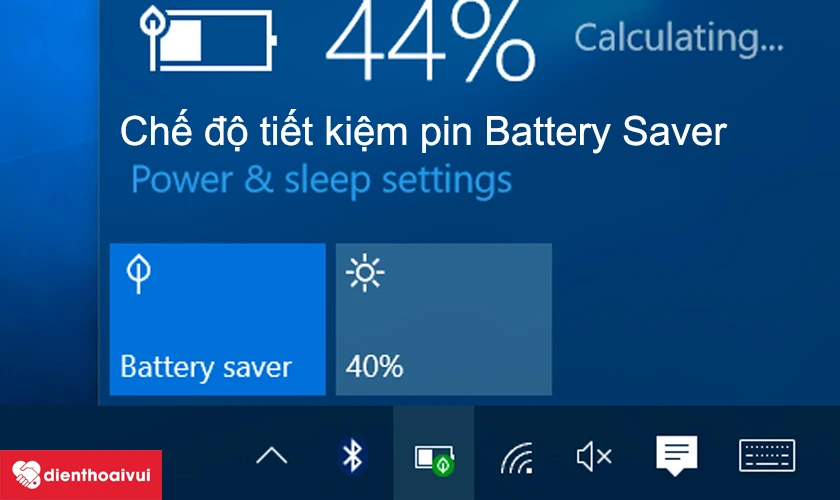
=> Xem thêm: Phân biệt pin laptop
Giảm độ sáng màn hình là cách tiết kiệm pin laptop hiệu quả
Màn hình là một trong những phần tiêu hao năng lượng nhất của laptop. Phải mất một lượng pin lớn để giữ cho màn hình của bạn luôn rõ ràng và sáng.
Vì vậy, cách tiết kiệm pin đơn giản đó là giảm độ sáng màn hình xuống. Nút độ sáng màn hình thường được đặt ở vị trí thứ hai của một trong các phím F và có biểu tượng mặt trời nhỏ cùng với biểu tượng mũi tên lên xuống.
Bạn chỉ cần chọn một trong hai phím này để tăng giảm độ sáng màn hình.
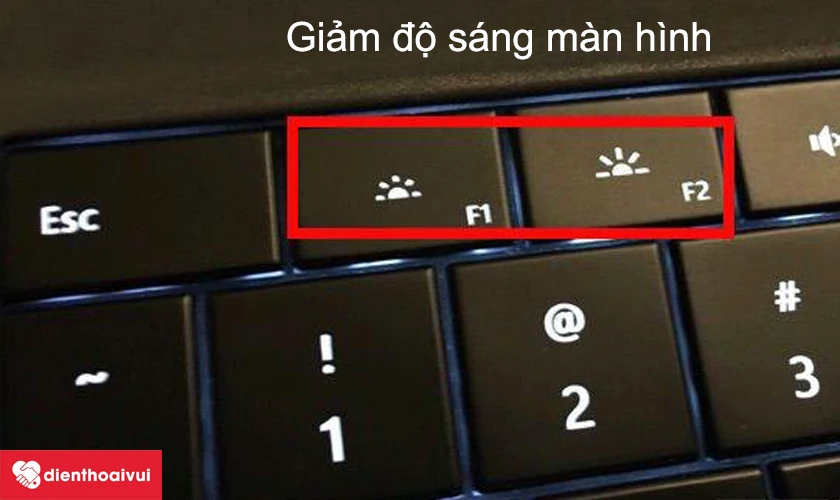
=> Xem thêm: Cách xả pin, kiểm tra pin laptop Lenovo
Bật chế độ Power Saver trong Settings để tiết kiệm pin laptop
Windows 10 được trang bị một số tính năng tuyệt vời, cho phép bạn có được hiệu suất tốt nhất khi bạn cắm vào nguồn điện và tối ưu hóa thời lượng pin khi đang di chuyển.
- Bước 1: Gõ “power options” vào hộp Start Search
- Bước 2: chọn “Power saver” từ danh sách.
Windows 10 cũng có nhiều phương pháp cho việc tiết kiệm pin hơn. Chúng bao gồm các cài đặt để tắt nguồn màn hình và kích hoạt chế độ ngủ nhanh hơn.
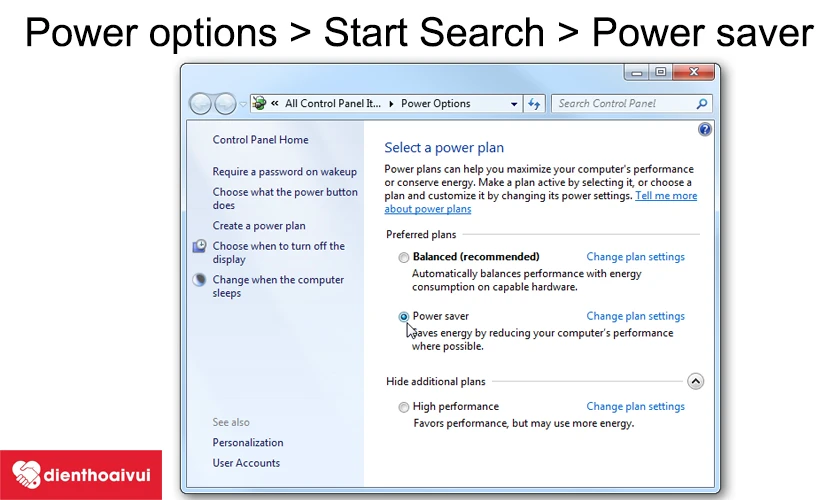
Thay đổi cài đặt video giúp tăng thời lượng pin Laptop
Laptop của bạn tuy đã nghỉ ngơi nhưng vẫn hoạt động do video làm nền. Việc đặt video làm hình nền khiến máy tính của bạn trở nên cá tính vô cùng nhưng cũng làm cho máy nặng thêm.
Bạn nên tắt tính năng đó và quay về với ảnh tĩnh đơn giản giúp bạn tăng thời gian trải nghiệm với laptop hơn.

Tắt các ứng dụng bạn không dùng đến sẽ tiết kiệm được 1 lượng pin đáng kể
Phần mềm diệt virus, ứng dụng chat hay nhiều chương trình khác được thiết lập ở chế độ chạy nền, từ đó, người dùng không mở nhưng các ứng dụng này vẫn tự động chạy mỗi khi khởi động máy tính.
Bằng cách tắt chúng trong mục Task Manager > Startup, bạn có thể tiết kiệm tài nguyên cho máy, từ đó giúp tăng thời gian sử dụng pin laptop.
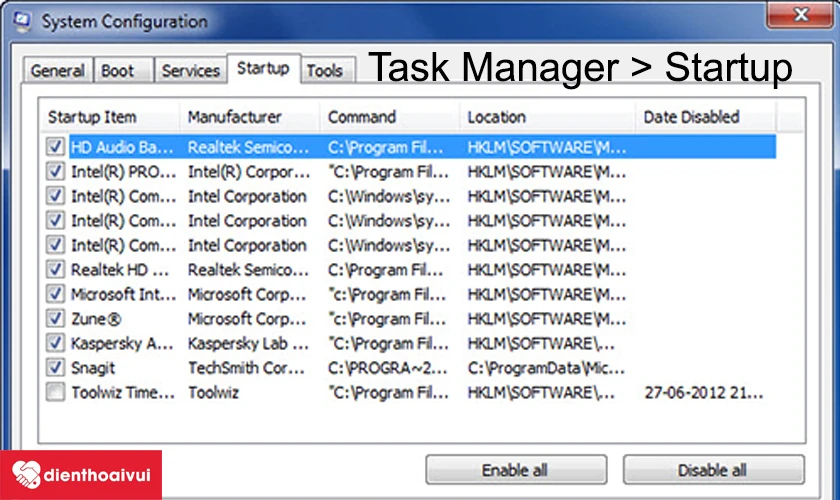
Chuyển sang sử dụng GPU tích hợp khi không cần thiết
Khi sử dụng GPU rời, hiệu năng xử lý hình ảnh sẽ được nâng cao nhưng nhược điểm sẽ dẫn đến nóng máy và hao pin. Do đó, để tiết kiệm pin cho laptop thì người dùng có thể chuyển sang sử dụng GPU tích hợp, chỉ sử dụng GPU rời khi cần thiết.
- Bước 1: Nhấn tổ hợp Windows + I để mở cài đặt Settings, chọn mục System
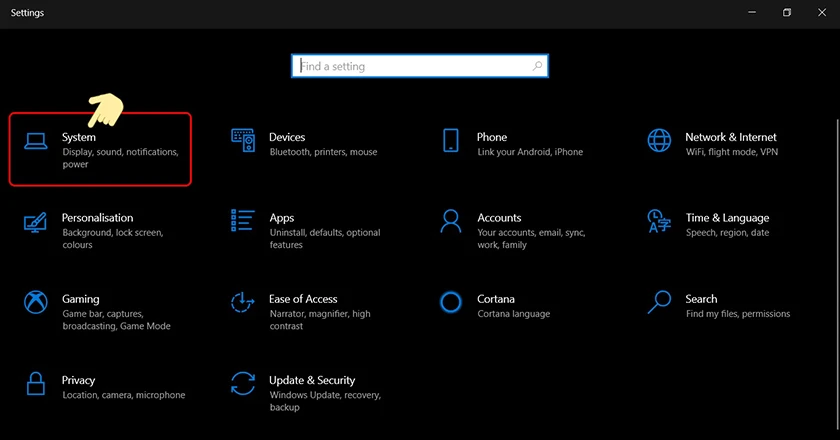
- Bước 2: Tại bảng chọn Display, tìm chọn mục Graphic settings.
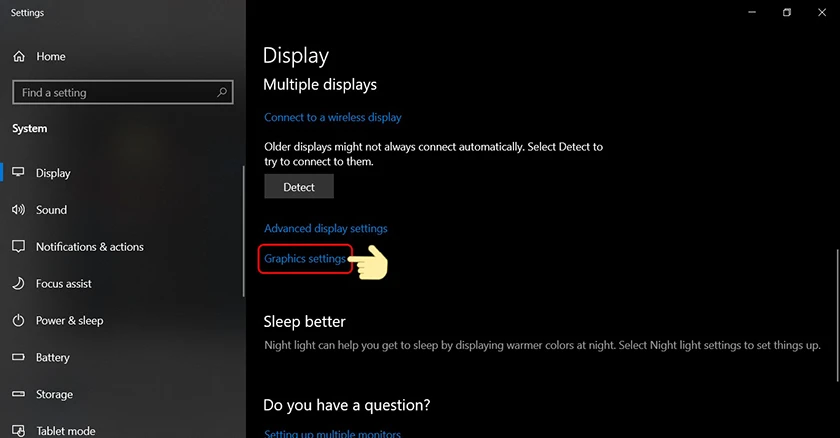
- Bước 3: Tại mục Choose an app to set preference, chọn mục Classic app rồi nhấn Browse.
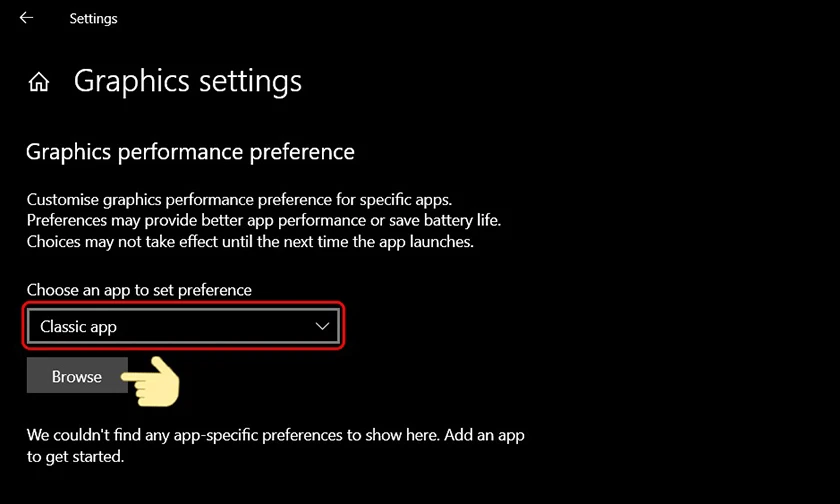
- Bước 4: Click chọn ứng dụng bạn muốn chuyển sang GPU tích hợp, chọn tiếp Options.
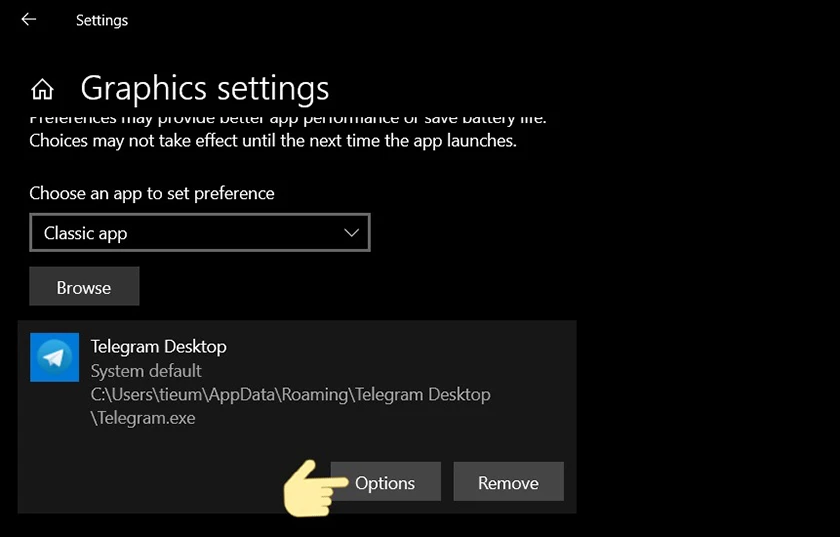
- Bước 5: Tại bảng chọn hiện lên, tích vào Power Saving sau đó nhấn Save.
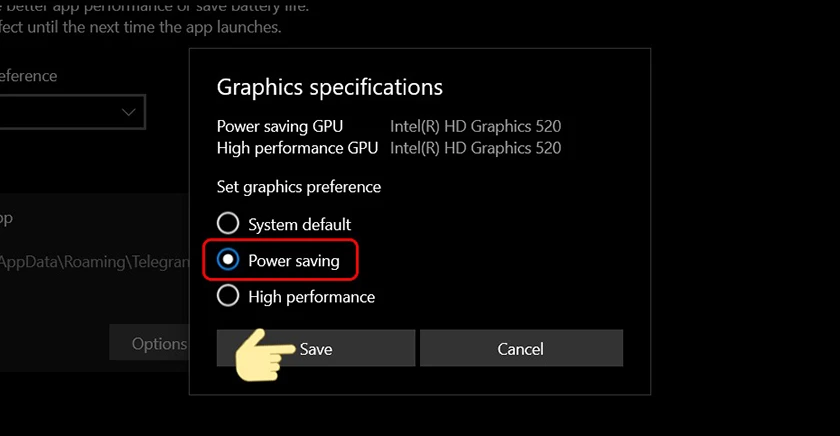 Lưu ý: Khi sử dụng GPU tích hợp, ứng dụng sẽ chậm hơn đáng kể.
Lưu ý: Khi sử dụng GPU tích hợp, ứng dụng sẽ chậm hơn đáng kể.
Thay đổi cài đặt đồng bộ hóa sẽ giúp tiết kiệm pin
Khi đồng bộ cài đặt được bật, Windows sẽ đồng bộ các cài đặt bạn chọn trên tất cả các thiết bị Windows 10 mà bạn đã đăng nhập bằng tài khoản Microsoft.
Điều đó cũng làm cho laptop hoạt động nhiều hơn và hao pin hơn. Để dừng đồng bộ các cài đặt và xóa các cài đặt đó khỏi đám mây, hãy tắt các cài đặt đã đồng bộ trên tất cả các thiết bị được kết nối với tài khoản Microsoft của bạn

Chuyển hình nền đen là cách tiết kiệm pin laptop hiệu quả
Khi sử dụng hình nền sáng màu sẽ tiêu tốn nhiều pin hơn so với sử dụng các hình nền tối màu (đặc biệt đối với màn OLED và AMOLED). Vì khi sử dụng nền tối, đặc biệt là nền đen, các pixel trên màn hình sẽ được tắt bớt và giúp tiết kiệm pin đáng kể. Để đổi hình nền đen cho laptop, cần làm như sau:
- Bước 1: Chọn Personalisation trong bảng chọn Setting.
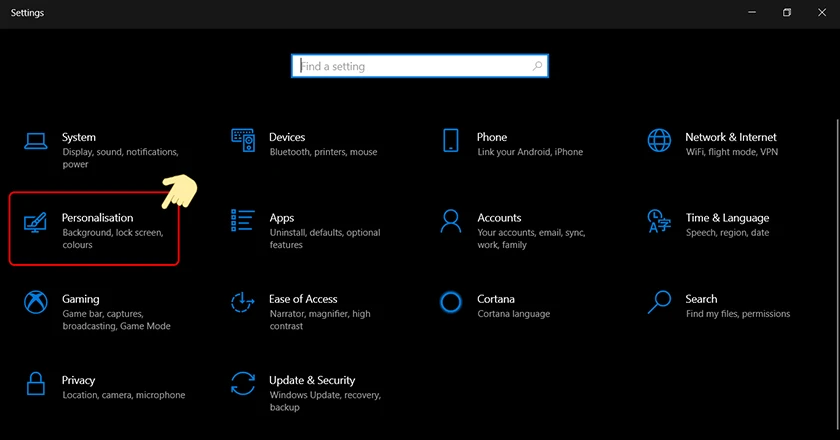
- Bước 2: Tìm mục Background trong bảng chọn bên trái.
- Bước 3: Tìm đến menu, chọn Solid Color
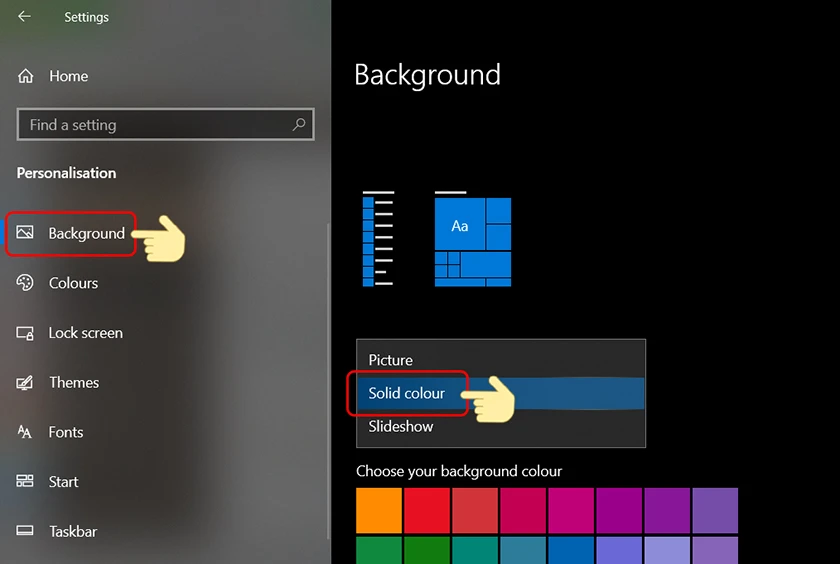
- Bước 4: Chọn màu đen.
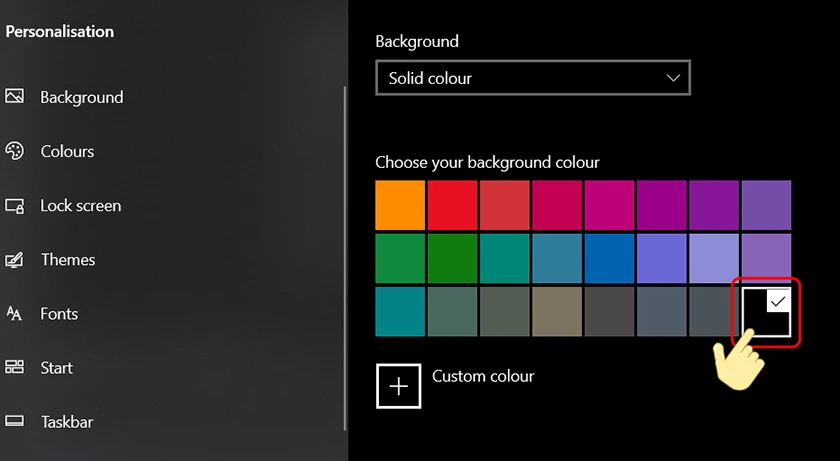 Lưu ý: Cách này chỉ có tác dụng với laptop sử dụng màn OLED hay AMOLED, laptop sử dụng màn LCD sẽ không có hiệu quả.
Lưu ý: Cách này chỉ có tác dụng với laptop sử dụng màn OLED hay AMOLED, laptop sử dụng màn LCD sẽ không có hiệu quả.
Một số cách tiết kiệm pin laptop khác
Gắn thêm RAM
Windows đi kèm tính năng bộ nhớ ảo. Bộ nhớ ảo sẽ sử dụng không gian đĩa cứng làm bộ nhớ khi hết RAM. Rốt cuộc, tính năng này sử dụng đĩa cứng, mà đĩa cứng tiêu thụ pin laptop. Để tránh điều này, bạn nên gắn thêm RAM tuỳ theo nhu cầu của bạn.
Tắt máy đúng cách
Máy tính thường có ba chế độ tắt gồm Shutdown, Sleep và Hibernate để tận dụng trong từng trường hợp. Khi không sử dụng laptop trong thời gian dài, bạn nên tắt hoàn toàn thiết bị với chế độ Shutdown để tiết kiệm pin tối đa.
Dọn dẹp và chống phân mảnh ổ cứng
Ổ cứng HDD sử dụng các phiến đĩa để lưu trữ mà theo thời gian sử dụng thường dẫn đến tình trạng phân mảnh. Việc dọn dẹp và chống phân mảnh ổ cứng sẽ giúp thiết bị đọc dữ liệu nhanh hơn, tiêu tốn ít năng lượng hơn.
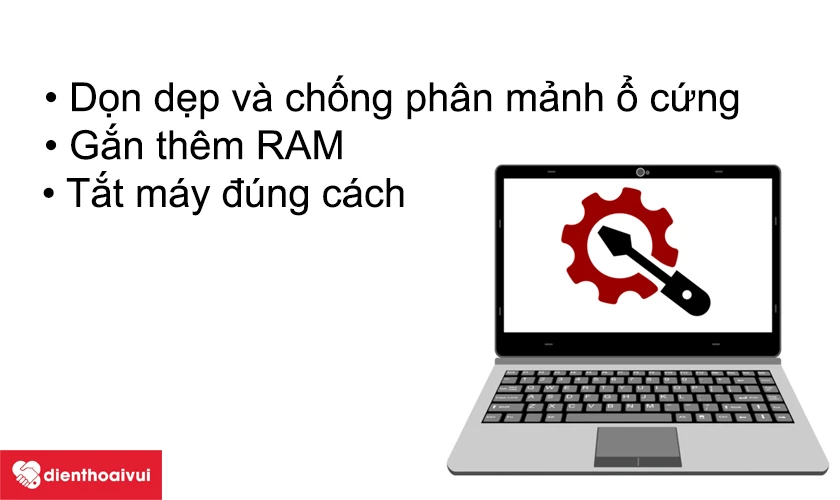
Trong trường hợp, laptop của bạn bị vấn đề chai pin, hãy tới ngay Điện Thoại Vui để thay pin nhé. Chúng tôi là trung tâm sửa chữa laptop uy tín hàng đầu với chất lượng và giá cả tốt nhất.
Link nội dung: https://ausp.edu.vn/index.php/9-cach-tiet-kiem-pin-cho-laptop-ban-nen-thiet-lap-de-tang-thoi-luong-dung-pin-a24300.html